重装系统windows10教程
- 分类:Win10 教程 回答于: 2022年11月04日 13:21:09
如果你想把自己的win10系统重装,但是不知道怎么操作的话,下面让我们一起来看一下重装windows10系统的教程吧
工具/原料:
系统版本:win10
品牌型号:联想IdeaPad 710S-13ISK-IFI
软件版本:小白三步装机
方法/步骤:
小白重装win10系统
1.首先我们先在小白官网下载一个小白三步装机版,安装打开后选择重装win10系统。

2.正在下载系统。
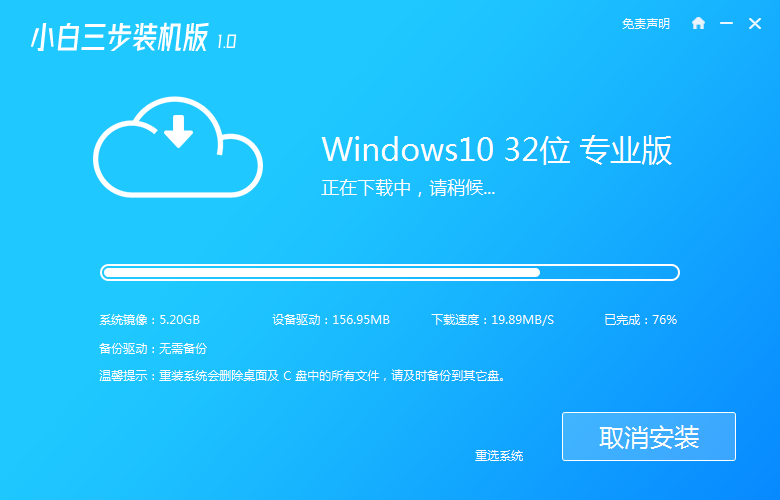
3.开始安装。

4.安装完成后系统会在延迟后自动重启。
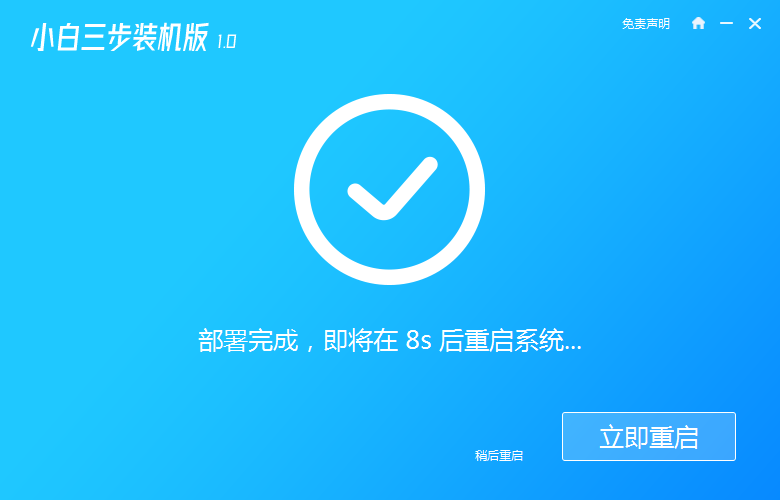
5.选择第二个xiaobai,如图所示。
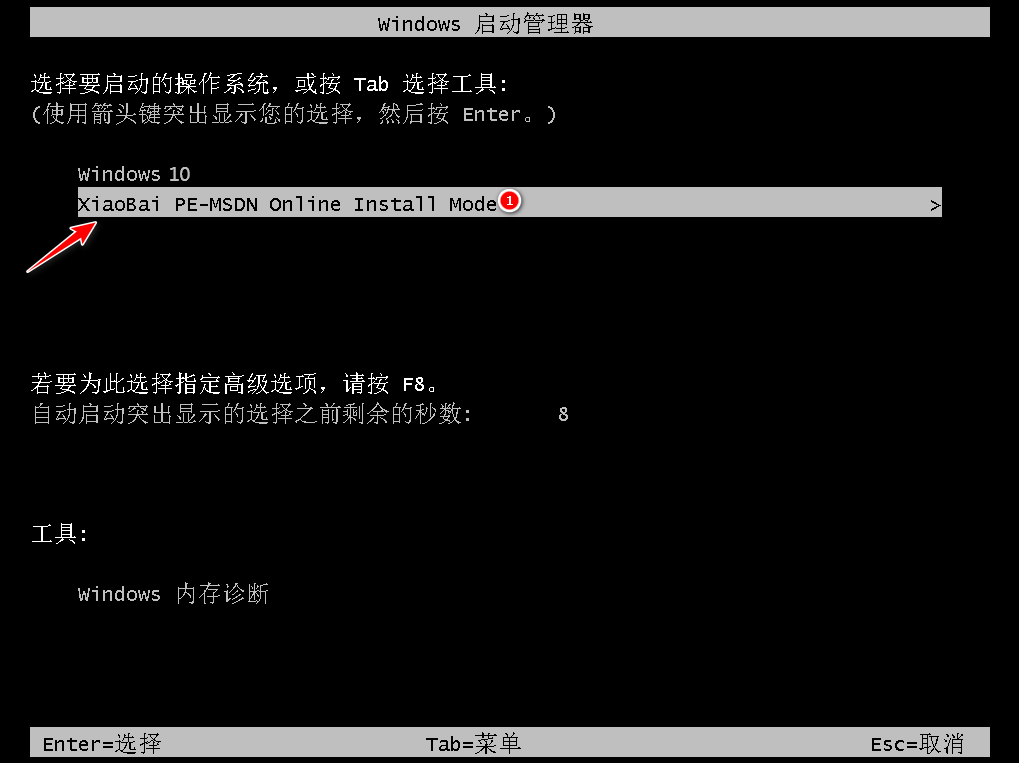
6.显示正在安装。
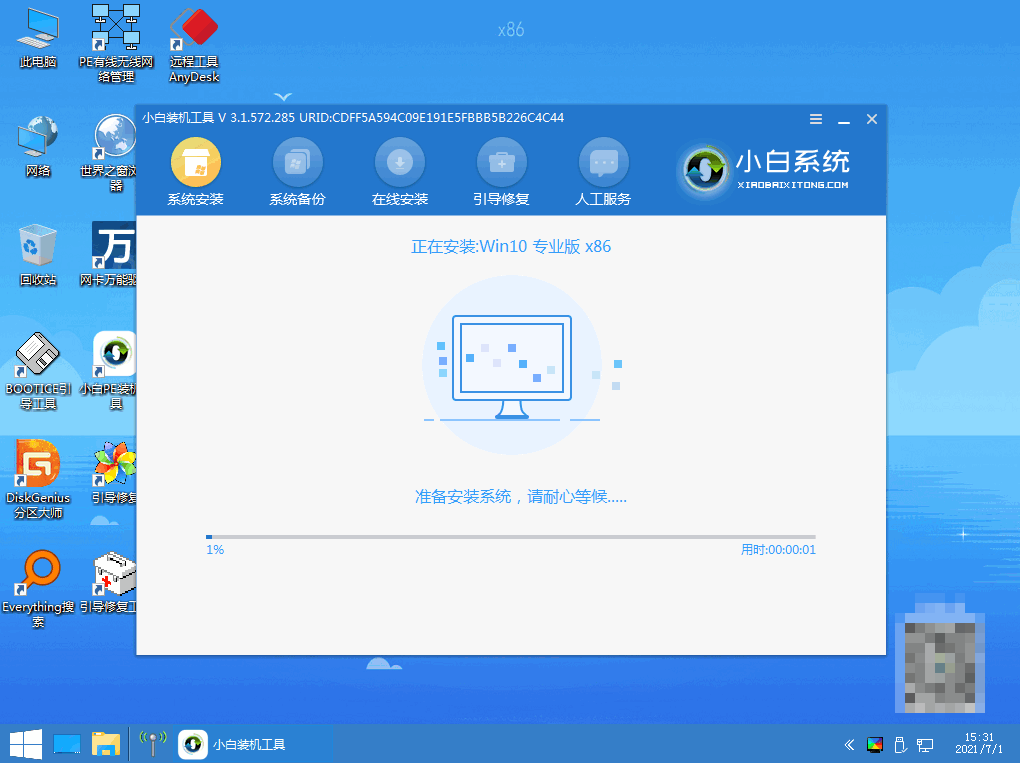
7.我们勾选c盘。
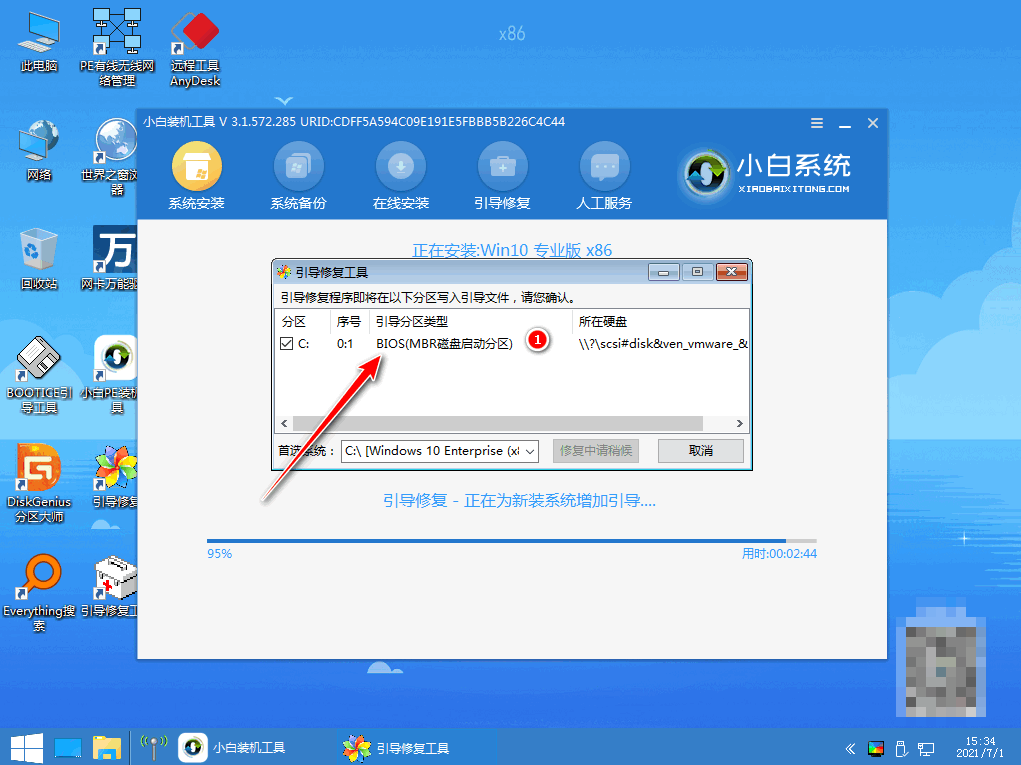
8.安装完成后,系统会在延迟后自动重启。

9.选择windows10操作系统,如图所示。

10稍微等待,这个时候不能关闭电脑。

11.进入win10系统桌面就表示包装完成了。
 总结:
总结:
以上就是小编总结关于电脑重装win10系统的步骤,希望对你有所帮助,感谢你看到这里。
 有用
26
有用
26


 小白系统
小白系统


 1000
1000 1000
1000 1000
1000 1000
1000 1000
1000 1000
1000 1000
1000 1000
1000 1000
1000 1000
1000猜您喜欢
- 教你如何给win10电脑系统升级..2021/05/18
- 小白u盘装系统教程win10安装步骤..2022/07/30
- 重装Win10提示Windows安装无法继续 Wi..2021/03/23
- win10电脑如何加速,小编教你如何加速..2017/11/07
- 笔记本电脑win10系统重装教程图解..2021/07/09
- win10激活密匙可以重复用吗2022/12/14
相关推荐
- win10系统如何设置定时关机2021/07/04
- 戴尔笔记本重装系统win10步骤教程..2022/07/04
- 怎样关闭win10快速启动功能2022/09/13
- win10系统更新有没有必要2022/05/08
- 演示vmware虚拟机win10安装教程..2021/07/11
- 分享win10正版重装系统教程2020/12/24

















